Introduction
ข้อความ Real-Time Text (RTT) เป็นฟีเจอร์ที่มีประโยชน์สำหรับผู้ที่ต้องการสื่อสารแบบข้อความในเวลาจริงระหว่างการโทร แต่ไม่ใช่ทุกคนจะเห็นว่ามันเป็นประโยชน์ ผู้ใช้ Samsung บางคนอาจต้องการปิดฟีเจอร์นี้เนื่องจากอาจรบกวนการดำเนินงานการโทรปกติได้ การเข้าใจการตั้งค่าอุปกรณ์ของคุณสามารถปรับปรุงประสบการณ์การใช้โทรศัพท์ของคุณได้อย่างมาก คู่มือนี้จะนำคุณผ่านกระบวนการปิด RTT บนอุปกรณ์ Samsung ของคุณ โดยการทำตามขั้นตอนเหล่านี้ คุณสามารถปรับแต่งการตั้งค่าโทรศัพท์ของคุณให้เข้ากับความต้องการการสื่อสารของคุณได้มากขึ้น
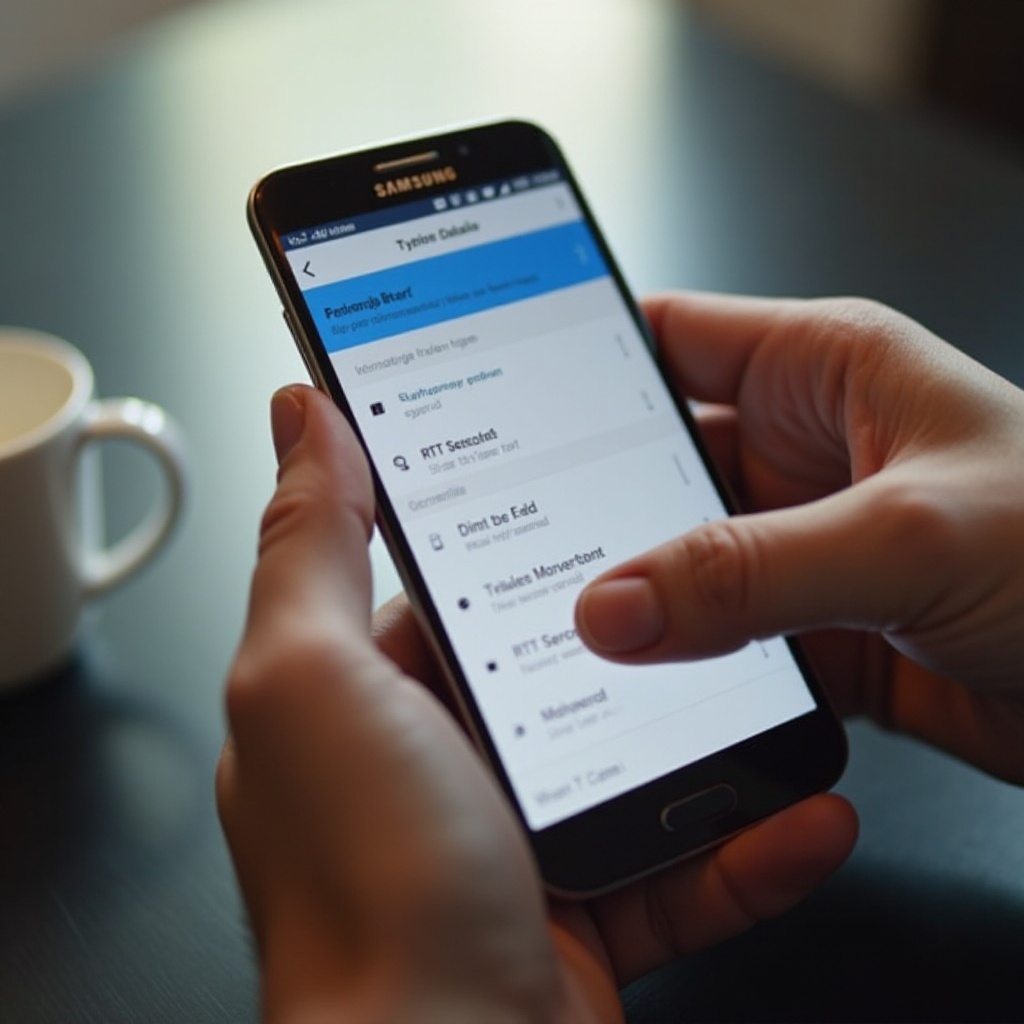
RTT คืออะไรและทำงานอย่างไรใน Samsung?
RTT หรือ Real-Time Text ผสานอย่างราบรื่นในอุปกรณ์ Samsung หลายรุ่น ทำให้ผู้ใช้สามารถแลกเปลี่ยนข้อความในเวลาจริงระหว่างการโทร ที่ต่างจากการส่งข้อความแบบเดิมๆ RTT อนุญาตให้ผู้รับอ่านข้อความในขณะที่พิมพ์ ซึ่งเป็นสิ่งสำคัญสำหรับผู้ใช้ที่มีปัญหาทางการได้ยินและต้องการการส่งข้อความสด
บนอุปกรณ์ Samsung RTT ทำงานร่วมกับการโทรได้อย่างสมบูรณ์แบบ เพิ่มความสะดวกในการใช้งาน เมื่อเปิดใช้งาน RTT จะแสดงอินเทอร์เฟซเหมือนแชทระหว่างการโทรของคุณเพื่ออนุญาตให้ส่งข้อความทันที ฟังก์ชันนี้ติดตั้งอยู่ในการตั้งค่าการโทรของอุปกรณ์ ทำให้การจัดการข้อความในระหว่างการโทรง่ายขึ้น
แม้ว่า RTT จะเป็นเครื่องมือที่สำคัญสำหรับหลายๆ คน แต่ก็ไม่เหมาะกับทุกคน การทำความเข้าใจถึงประโยชน์และข้อจำกัดของมันช่วยให้ผู้ใช้ตัดสินใจได้ว่าควรจะเก็บหรือปิดมันบนอุปกรณ์ของพวกเขาหรือไม่
เหตุผลในการปิด RTT บนอุปกรณ์ Samsung ของคุณ
อาจมีหลายเหตุผลในการปิด RTT บนโทรศัพท์ Samsung ของคุณ อันดับแรก ถ้าคุณไม่ได้ใช้มัน การเปิดให้ทำงานอาจนำไปสู่ปัญหาที่ไม่คาดคิดระหว่างการโทร อินเทอร์เฟซ RTT อาจปรากฏขึ้นโดยไม่มีการแจ้งล่วงหน้า ทำให้กิจกรรมโทรศัพท์ของคุณหยุดชะงัก
ความเป็นส่วนตัวเป็นอีกปัจจัยหนึ่ง การพิมพ์แบบเรียลไทม์อาจนำไปสู่การส่งข้อมูลที่ไม่ปลอดภัย ทำให้การโทรเสียงมาตรฐานเป็นตัวเลือกที่ปลอดภัยกว่าในบางสถานการณ์ นอกจากนี้ RTT สามารถทำให้แบตเตอรี่หมดเร็วขึ้น โดยเฉพาะถ้าคุณพึ่งพาการโทรเสียงมากกว่าข้อความ การปิด RTT อาจปรับปรุงฟังก์ชันการโทรและเพิ่มประสิทธิภาพการทำงานโดยรวมของโทรศัพท์และอายุการใช้งานแบตเตอรี่
คู่มือทีละขั้นตอนในการปิด RTT บน Samsung
การปิด RTT บนอุปกรณ์ Samsung ของคุณเป็นเรื่องง่ายเมื่อคุณรู้ว่าอยู่ในการตั้งค่าที่ถูกต้อง ทำตามคำแนะนำเหล่านี้เพื่อปิด RTT บนโทรศัพท์ของคุณ
การเข้าถึงแอปการตั้งค่า
- ปลดล็อกอุปกรณ์ Samsung ของคุณและไปที่หน้าจอหลัก
- แตะที่แอป ‘การตั้งค่า’ ซึ่งโดยทั่วไปจะแสดงเป็นไอคอนรูปเฟือง
การไปยังตัวเลือกการเข้าถึง
- ภายในการตั้งค่า เลื่อนลงเพื่อหาตัวเลือก ‘การเข้าถึง’
- แตะที่ ‘การเข้าถึง’ เพื่อเปิดเมนูของมัน
- ในเมนูการเข้าถึง ให้หาตัวเลือก ‘การได้ยิน’
การปิดฟีเจอร์ RTT อย่างมีประสิทธิภาพ
- ในเมนูการได้ยิน หาและเลือก ‘RTT’
- แตะที่สวิทช์เพื่อปิด RTT สวิทช์จะเปลี่ยนจากสีเป็นสีเทา แสดงว่า RTT ถูกปิดแล้ว
การทำตามขั้นตอนเหล่านี้จะทำให้ RTT ถูกปิด ซึ่งจะนำไปสู่ประสบการณ์การโทรที่ราบรื่นโดยการลบอินเทอร์เฟซแชทและหลีกเลี่ยงการเปิดใช้งานโดยไม่ตั้งใจ
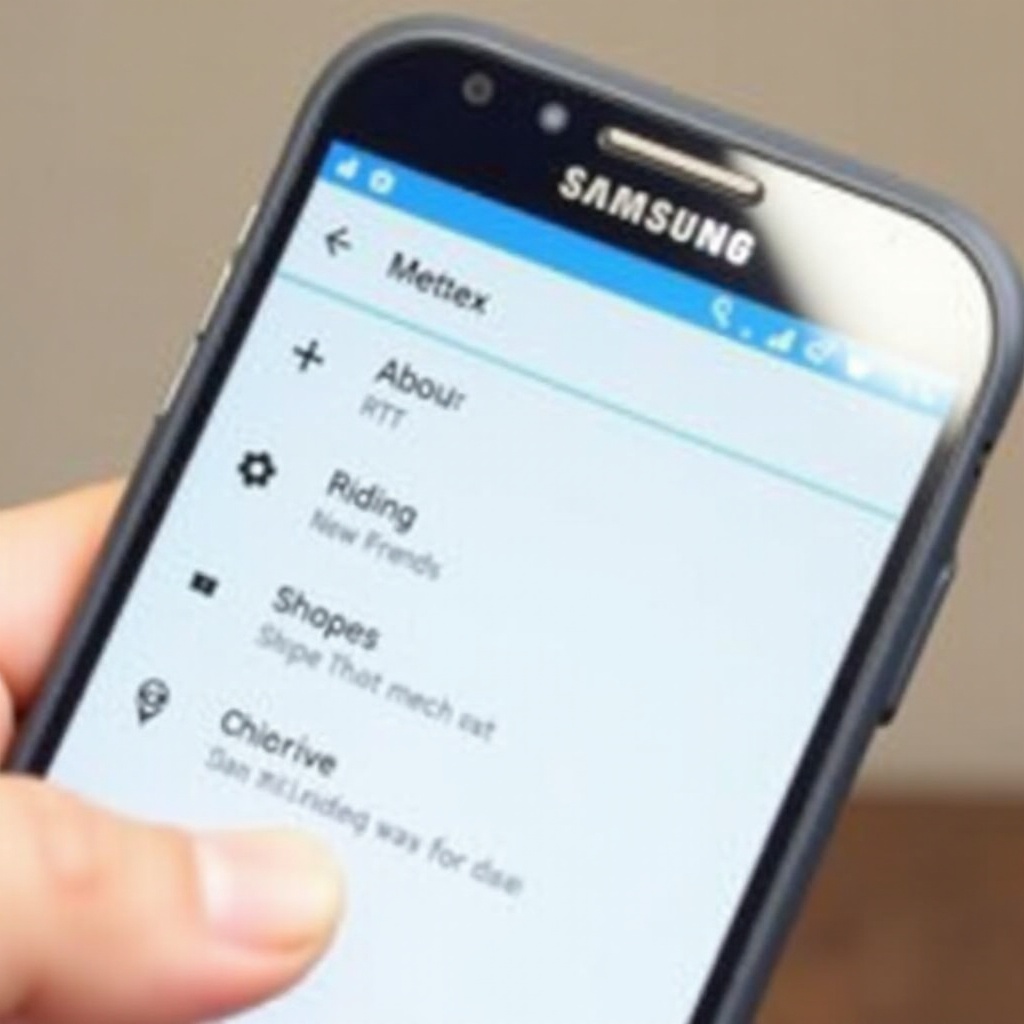
การแก้ไขปัญหา RTT ที่พบบ่อยใน Samsung
ถ้าปัญหากับ RTT ยังคงมีอยู่หลังจากที่ปิดอาจต้องทำการแก้ไขปัญหา เริ่มจากการอัพเดทซอฟต์แวร์โทรศัพท์ เพราะซอฟต์แวร์ที่เก่าอาจทำให้เกิดปัญหากับฟีเจอร์ต่างๆ
บางครั้ง การรีสตาร์ทง่ายๆ อาจแก้ไขปัญหาที่เกิดขึ้นได้ กดปุ่มพาวเวอร์เพื่อรีสตาร์ทอุปกรณ์ Samsung ของคุณ ถ้าปัญหา RTT ยังคงมีอยู่ ตรวจสอบการตั้งค่าให้แน่ใจว่า RTT ถูกปิดแล้ว
ในบางครั้ง อาจจำเป็นต้องรีเซ็ตค่าโรงงานเพื่อขจัดบักระบบที่ทำให้ RTT ยังคงเปิดอยู่ โดยควรสำรองข้อมูลของคุณก่อนทำการรีเซ็ตค่าโรงงานเพราะมันจะลบข้อมูลทั้งหมดของอุปกรณ์
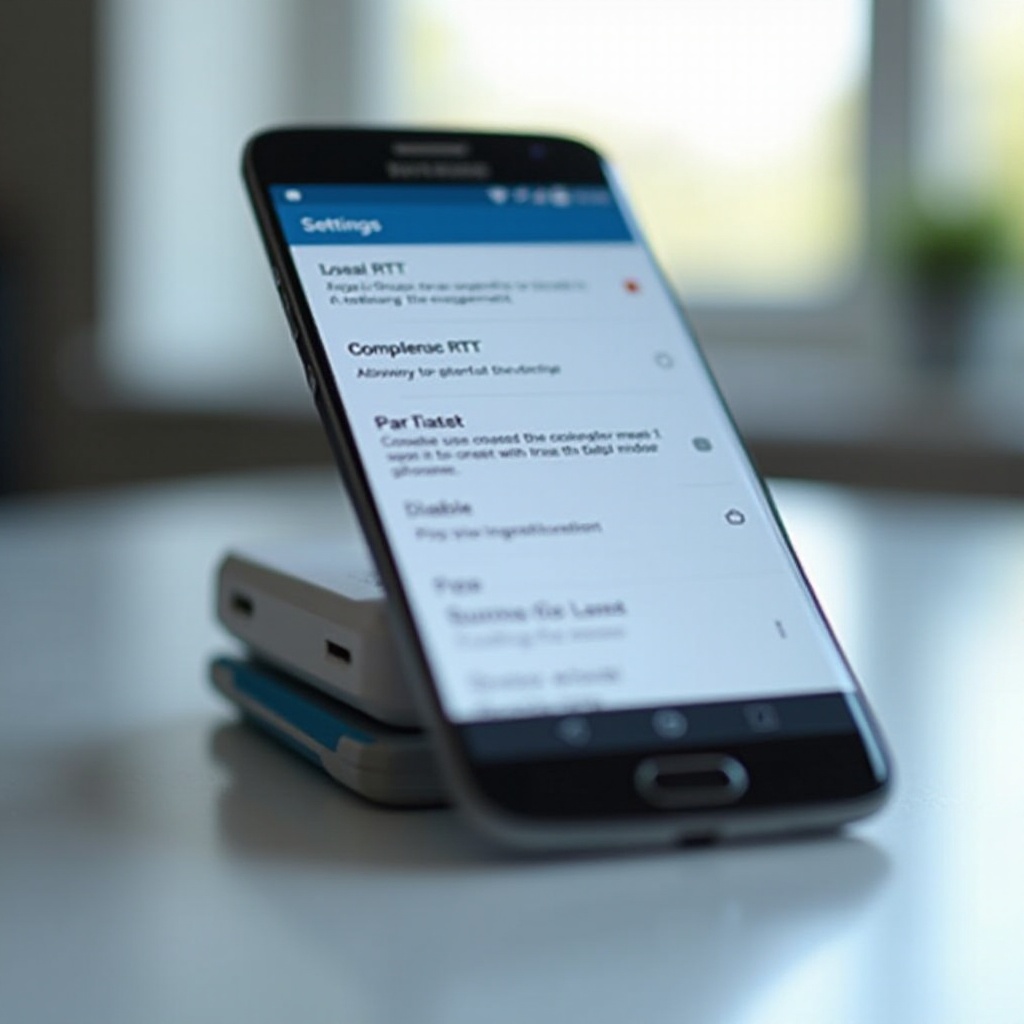
ตัวเลือกการสื่อสารทางเลือกหลังจากปิด RTT
หลังจากปิด RTT พิจารณาตัวเลือกการสื่อสารอื่นๆ ถ้าคุณยังต้องการปฏิสัมพันธ์ข้อความระหว่างการโทร Samsung มีฟีเจอร์การเข้าถึงมากมาย เช่น คำบรรยายสด ที่จะแปลงคำที่พูดเป็นข้อความในเวลาจริงบนหน้าจอของคุณ
นอกจากนี้ แอปจากบุคคลที่สามสามารถให้วิธีการสื่อสารทางเลือกถ้าจำเป็น แอปเช่น ‘TextNow’ หรือ ‘Google Live Transcribe’ ให้บริการข้อความที่หลากหลาย ที่ให้การเชื่อมต่อที่สม่ำเสมอโดยไม่ต้องใช้การโทรแบบเดิมๆ
Conclusion
การปิด RTT บนอุปกรณ์ Samsung ของคุณช่วยให้การทำงานของโทรศัพท์ราบรื่นขึ้น ช่วยประหยัดแบตเตอรี่และเพิ่มความเป็นส่วนตัว การทำตามขั้นตอนที่กล่าวมาคุณสามารถปิด RTT ได้อย่างรวดเร็วและมีประสิทธิภาพ สำรวจตัวเลือกการสื่อสารทางเลือกหากการโต้ตอบแบบข้อความยังคงจำเป็น การปรับฟังก์ชันการทำงานของอุปกรณ์ของคุณช่วยให้คุณควบคุมได้มากขึ้นและเพิ่มประสบการณ์โดยรวมของคุณ
คำถามที่พบบ่อย
ฉันสามารถปิดการใช้งาน RTT ในรุ่น Samsung ทั้งหมดได้หรือไม่?
รุ่น Samsung รุ่นใหม่ส่วนใหญ่มีตัวเลือกให้เปิดและปิดการใช้งาน RTT รุ่นเก่าอาจไม่มีตัวเลือกนี้ ตรวจสอบคู่มือหรือการตั้งค่าอุปกรณ์ของคุณว่ามี RTT ให้ใช้งานหรือไม่
การปิดใช้งาน RTT จะส่งผลต่อคุณภาพการโทรของโทรศัพท์หรือไม่?
การปิดการใช้งาน RTT จะไม่ส่งผลต่อคุณภาพการโทรปกติ เนื่องจากเกี่ยวข้องกับการส่งข้อความแบบเรียลไทม์ ดังนั้นการปิดการใช้งานจะไม่ส่งผลต่อประสิทธิภาพการโทรด้วยเสียง
ฉันจะเปิดใช้งาน RTT อีกครั้งได้อย่างไรหากต้องการ?
เพื่อเปิดการใช้งาน RTT อีกครั้ง ให้ใช้คู่มือทีละขั้นตอนเพื่อเข้าสู่การตั้งค่า จากนั้นสลับสวิตช์ RTT ไปที่ ‘เปิด’ ซึ่งจะเปิดการใช้งาน RTT ทำให้สามารถใช้ระหว่างการโทรได้ตามต้องการ


